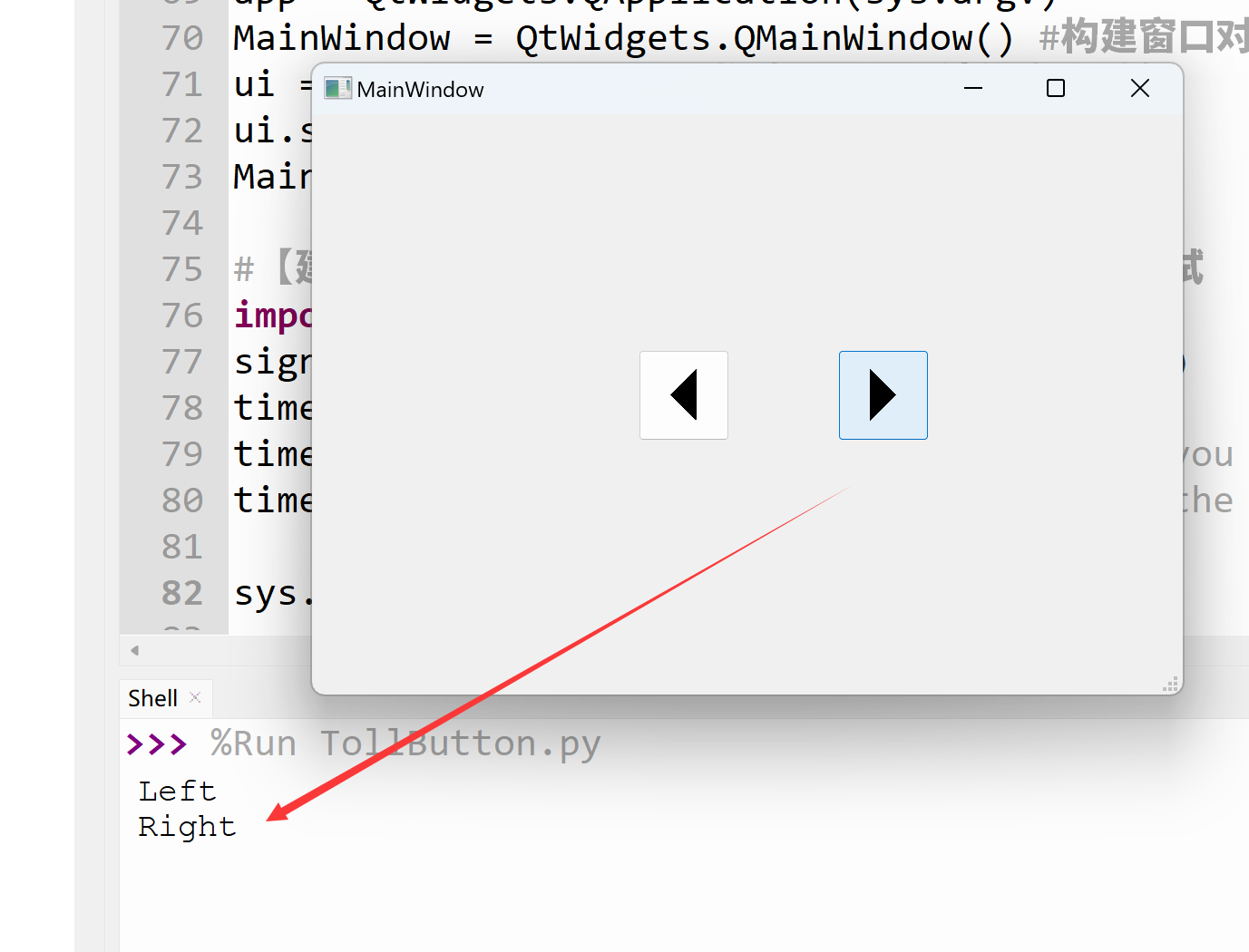ToolButton(工具按钮)
介绍
工具按钮跟PushButton按钮的主要区别是可以添加一个方向箭头。
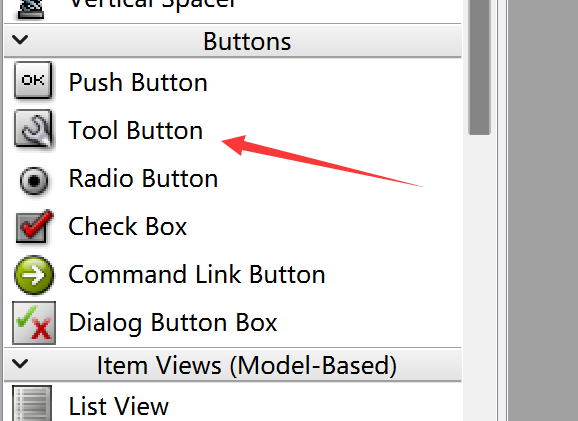
工具按钮的编辑很简单,双击可以修改按钮文字内容,拖动边缘可以放大缩小按钮。其它所有属性都可以在右边属性栏都可以设置。
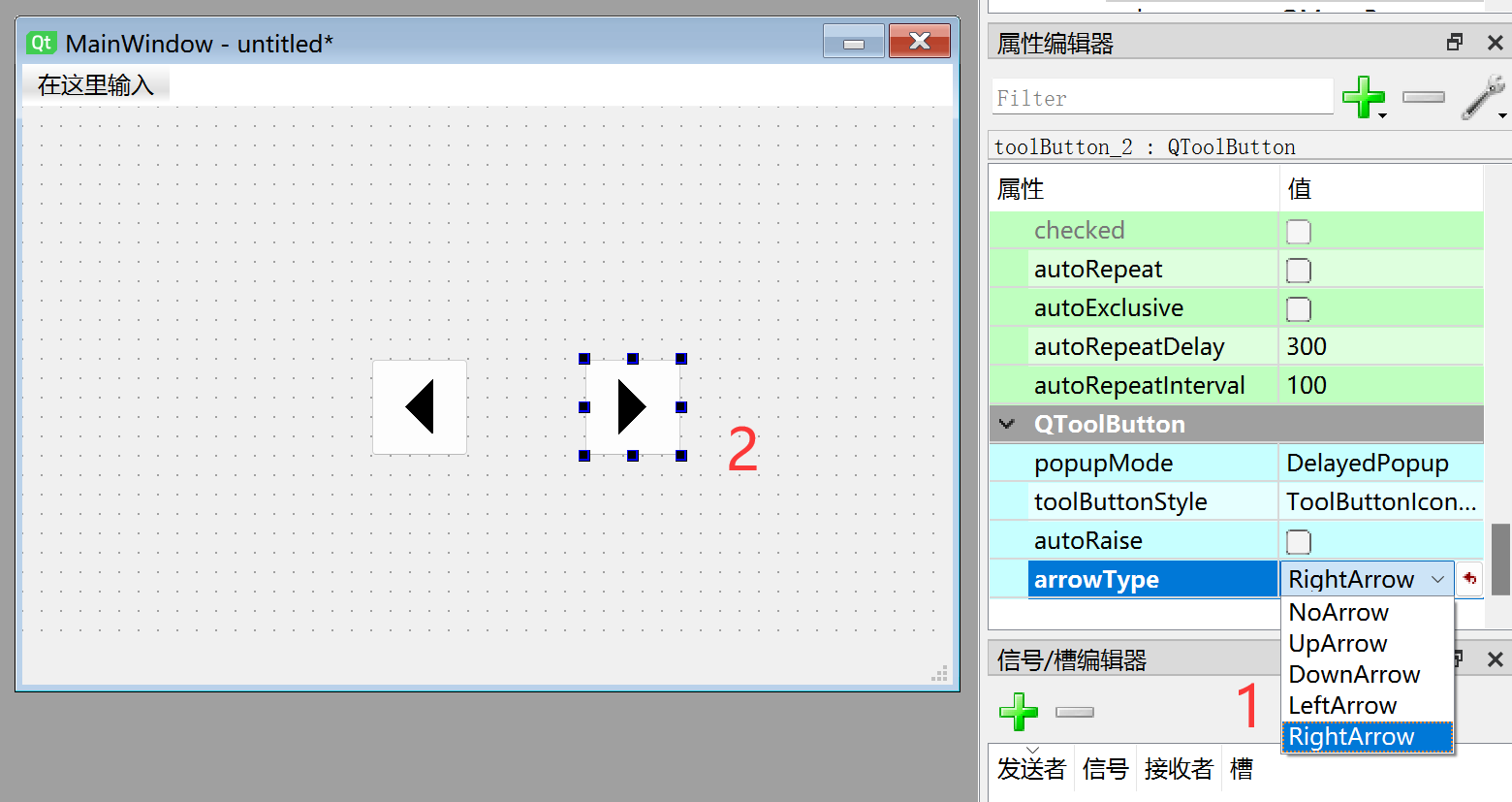
该窗口生成的py代码如下:
# -*- coding: utf-8 -*-
from PyQt5 import QtCore, QtGui, QtWidgets
class Ui_MainWindow(object):
def setupUi(self, MainWindow):
MainWindow.setObjectName("MainWindow")
MainWindow.resize(480, 320)
self.centralwidget = QtWidgets.QWidget(MainWindow)
self.centralwidget.setObjectName("centralwidget")
self.toolButton = QtWidgets.QToolButton(self.centralwidget)
self.toolButton.setGeometry(QtCore.QRect(180, 130, 50, 50))
self.toolButton.setArrowType(QtCore.Qt.LeftArrow)
self.toolButton.setObjectName("toolButton")
self.toolButton_2 = QtWidgets.QToolButton(self.centralwidget)
self.toolButton_2.setGeometry(QtCore.QRect(290, 130, 50, 50))
self.toolButton_2.setArrowType(QtCore.Qt.RightArrow)
self.toolButton_2.setObjectName("toolButton_2")
MainWindow.setCentralWidget(self.centralwidget)
self.menubar = QtWidgets.QMenuBar(MainWindow)
self.menubar.setGeometry(QtCore.QRect(0, 0, 480, 22))
self.menubar.setObjectName("menubar")
MainWindow.setMenuBar(self.menubar)
self.statusbar = QtWidgets.QStatusBar(MainWindow)
self.statusbar.setObjectName("statusbar")
MainWindow.setStatusBar(self.statusbar)
self.retranslateUi(MainWindow)
QtCore.QMetaObject.connectSlotsByName(MainWindow)
def retranslateUi(self, MainWindow):
_translate = QtCore.QCoreApplication.translate
MainWindow.setWindowTitle(_translate("MainWindow", "MainWindow"))
self.toolButton.setText(_translate("MainWindow", "..."))
self.toolButton_2.setText(_translate("MainWindow", "..."))
其中跟工具按钮相关的代码如下:
# -*- coding: utf-8 -*-
from PyQt5 import QtCore, QtGui, QtWidgets
class Ui_MainWindow(object):
def setupUi(self, MainWindow):
...
#工具按键(左箭头)
self.toolButton = QtWidgets.QToolButton(self.centralwidget)
self.toolButton.setGeometry(QtCore.QRect(180, 130, 50, 50))
self.toolButton.setArrowType(QtCore.Qt.LeftArrow) #左箭头
self.toolButton.setObjectName("toolButton")
#工具按键(右箭头)
self.toolButton_2 = QtWidgets.QToolButton(self.centralwidget)
self.toolButton_2.setGeometry(QtCore.QRect(290, 130, 50, 50))
self.toolButton_2.setArrowType(QtCore.Qt.RightArrow) #右箭头
self.toolButton_2.setObjectName("toolButton_2")
...
def retranslateUi(self, MainWindow):
...
self.toolButton.setText(_translate("MainWindow", "..."))
self.toolButton_2.setText(_translate("MainWindow", "..."))
...
QToolButton对象
| 常用方法 | 说明 |
|---|---|
| setText() | 设置按钮显示的文本 |
| setArrowType() | 设置箭头方向。参数: ● QtCore.Qt.NoArrow :无 ● QtCore.Qt.UpArrow :上 ● QtCore.Qt.DownArrow :下 ● QtCore.Qt.LeftArrow :左 ● QtCore.Qt.RightArrow :右 |
| 常用信号 | 说明 |
|---|---|
| clicked | 点击触发 |
示例
例:编程实现点击2个按钮分别执行不同的函数。
按钮最常用的信号是点击,即clicked, 使用pushButton.clicked.connect()指定按钮被点击后执行指定函数。
参考信号和槽章节内容在self.retranslateUi(MainWindow)后面加入:
self.toolButton.clicked.connect(self.fun1) # 按下执行fun1函数
self.toolButton_2.clicked.connect(self.fun2) # 按下执行fun2函数
然后在 Ui_MainWindow 类下加入要执行函数,这里让终端输出信息:
#工具按钮1按下执行函数
def fun1(self):
print('Left')
#工具按钮2按下执行函数
def fun2(self):
print('Right')
完整代码如下:
# -*- coding: utf-8 -*-
from PyQt5 import QtCore, QtGui, QtWidgets
class Ui_MainWindow(object):
def setupUi(self, MainWindow):
MainWindow.setObjectName("MainWindow")
MainWindow.resize(480, 320)
self.centralwidget = QtWidgets.QWidget(MainWindow)
self.centralwidget.setObjectName("centralwidget")
self.toolButton = QtWidgets.QToolButton(self.centralwidget)
self.toolButton.setGeometry(QtCore.QRect(180, 130, 50, 50))
self.toolButton.setArrowType(QtCore.Qt.LeftArrow)
self.toolButton.setObjectName("toolButton")
self.toolButton_2 = QtWidgets.QToolButton(self.centralwidget)
self.toolButton_2.setGeometry(QtCore.QRect(290, 130, 50, 50))
self.toolButton_2.setArrowType(QtCore.Qt.RightArrow)
self.toolButton_2.setObjectName("toolButton_2")
MainWindow.setCentralWidget(self.centralwidget)
self.menubar = QtWidgets.QMenuBar(MainWindow)
self.menubar.setGeometry(QtCore.QRect(0, 0, 480, 22))
self.menubar.setObjectName("menubar")
MainWindow.setMenuBar(self.menubar)
self.statusbar = QtWidgets.QStatusBar(MainWindow)
self.statusbar.setObjectName("statusbar")
MainWindow.setStatusBar(self.statusbar)
self.retranslateUi(MainWindow)
self.toolButton.clicked.connect(self.fun1) #按下执行fun1函数
self.toolButton_2.clicked.connect(self.fun2) #按下执行fun2函数
QtCore.QMetaObject.connectSlotsByName(MainWindow)
def retranslateUi(self, MainWindow):
_translate = QtCore.QCoreApplication.translate
MainWindow.setWindowTitle(_translate("MainWindow", "MainWindow"))
self.toolButton.setText(_translate("MainWindow", "..."))
self.toolButton_2.setText(_translate("MainWindow", "..."))
#工具按钮1按下执行函数
def fun1(self):
print('Left')
#工具按钮2按下执行函数
def fun2(self):
print('Right')
#################
# 主程序代码 #
#################
import sys
#【可选代码】允许Thonny远程运行
import os
os.environ["DISPLAY"] = ":0.0"
#【可选代码】解决2K以上分辨率显示器显示缺失问题
QtCore.QCoreApplication.setAttribute(QtCore.Qt.AA_EnableHighDpiScaling)
#主程序入口,构建窗口并显示
app = QtWidgets.QApplication(sys.argv)
MainWindow = QtWidgets.QMainWindow() #构建窗口对象
ui = Ui_MainWindow() #构建pyQT5设计的窗口对象
ui.setupUi(MainWindow) #初始化窗口
MainWindow.show() #显示窗口
#【建议代码】允许终端通过ctrl+c中断窗口,方便调试
import signal
signal.signal(signal.SIGINT, signal.SIG_DFL)
timer = QtCore.QTimer()
timer.start(100) # You may change this if you wish.
timer.timeout.connect(lambda: None) # Let the interpreter run each 100 ms
sys.exit(app.exec_()) #程序关闭时退出进程
运行代码,按下左箭头键打印“Left”,按下右箭头键打印“Right”。